컴퓨터의 전원 공급 장치 문제를 해결하는 방법
게시 됨: 2016-11-15
말할 필요도 없이 PC에는 많은 구성 요소가 있으며 모두 다른 방식으로 실패할 수 있습니다. 우리는 이미 하드 드라이브, SSD, 비디오 카드, 마더보드 및 기타 구성 요소에 관계없이 많은 실패 주제를 다루었습니다. 전원 공급 장치에도 잊지 말아야 할 중요한 항목이 있습니다. PC를 계속 작동시키는 역할을 하기 때문에 상당한 마모가 필요하며 전원 공급 장치를 만든 제조업체에 따라 흥미로운 방식으로 고장날 수 있습니다.
이 기사에서는 전원 공급 장치 오류를 진단하고 문제를 해결하는 방법을 보여 드리겠습니다. 불행히도 이러한 구성 요소를 특정 사망으로부터 "저장"할 수 있는 방법이 없으므로 거의 항상 교체해야 합니다. 하지만 아래 내용을 따라하시면 문제를 해결할 수 있도록 도와드리겠습니다!
경고
구성 요소에 장애가 발생하면 사전에 경고 신호가 표시되는 경우가 있습니다. 예를 들어, 하드 드라이브에 장애가 발생하면 자주 발생하는 블루 스크린, 파일 누락 등과 같은 몇 가지 명백한 징후가 있습니다. 전원 공급 장치도 꽤 분명한 증상을 나타내지만 많지는 않습니다. 다음은 두 가지입니다.
- 빈번한 차단: PSU(전원 공급 장치)가 모든 구성 요소에 전원을 공급하기 때문에 자주 차단되는 경우 전원이 나빠지는 것을 알 수 있습니다. 재부팅이 아니라 완전히 종료됩니다. 불행히도 종료 시 출력이 어땠는지 확인할 수 있는 방법을 관리할 수 없다면 이를 테스트하기가 어렵습니다.
- 타는 냄새: PSU가 죽는 또 다른 빈번한 사례는 거의 타는 냄새입니다. 사실, PSU에서 나는 어떤 냄새도 맡아서는 안 됩니다. 따라서 타는 냄새나 그와 유사한 냄새가 나면 즉시 전원을 끄고 PSU 자체의 스위치를 OFF 로 설정해야 합니다.
우리가 말했듯이 다가오는 전원 공급 장치 장애의 징후는 많지 않습니다. 대부분 작동하거나 작동하지 않는 상황이기 때문입니다. 그러나 자주 꺼지는 한 다른 구성 요소가 완전히 나빠질 수 있으므로 전원 공급 장치가 문제인지 확인하기 전에 문제 해결을 수행하는 것이 중요합니다.
문제 해결
주의 경고: 매우 쉽게 충격을 받을 수 있으므로 진행할 때 매우 조심하십시오. 최대 24볼트에만 충격을 받을 수 있지만 여전히 피하는 것이 가장 좋은 상황입니다. 또한 문제를 해결하기 위해 전원 공급 장치를 열지 말아야 한다는 것 역시 가치가 없습니다. 그렇게 하면 커패시터 방전의 가능성이 있으며 안전하게 하는 방법을 알지 못한다면 대단한 일이 아닙니다. PSU의 경우 고장나면 버리고 교체품을 구입하세요. 자신에게 해를 끼치는 위험을 감수할 가치가 없습니다.
컴퓨터가 켜지지 않으면 PSU를 테스트할 방법이 많지 않습니다. 컴퓨터가 켜지지 않으면 PSU에서 모든 구성 요소의 플러그를 뽑아야 합니다. 가능한 경우 최상의 액세스를 위해 컴퓨터 케이스에서 PSU를 완전히 제거하십시오. 이 작업을 수행하기 전에 PSU의 스위치가 꺼져 있는지 확인하십시오. 그런 다음 PSU를 벽에 다시 꽂습니다.
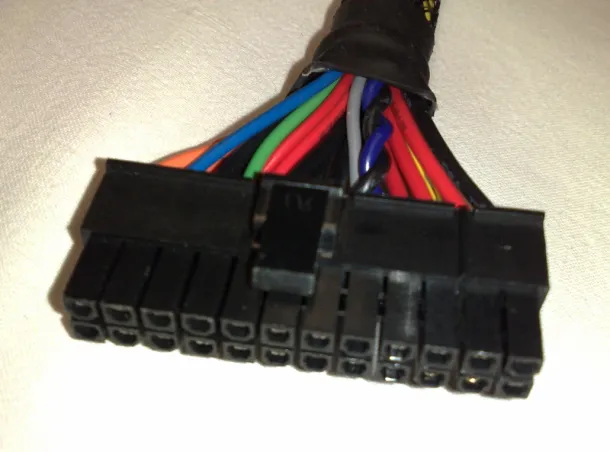 이제 20핀 또는 24핀 커넥터를 사용하여 녹색 와이어를 찾습니다. 녹색 전선이 하나만 있으므로 찾기가 매우 쉽습니다. 그 옆에 검은색 와이어가 있어야 합니다. 종이 클립을 가져 와서 U 자 모양으로 구부립니다. 이제 종이 클립의 한 지점을 녹색 와이어 슬롯에 삽입하고 다른 지점을 검정색 와이어에 삽입합니다. 이제 커넥터를 접지에 놓고 PSU를 벽에 꽂은 상태에서 PSU 자체의 스위치를 ON 위치로 돌립니다. 팬이 켜지면 PSU가 문제가 아닐 가능성이 높지만 멀티미터가 있는 경우 PSU의 전원 출력을 확인하여 확인할 수 있습니다.
이제 20핀 또는 24핀 커넥터를 사용하여 녹색 와이어를 찾습니다. 녹색 전선이 하나만 있으므로 찾기가 매우 쉽습니다. 그 옆에 검은색 와이어가 있어야 합니다. 종이 클립을 가져 와서 U 자 모양으로 구부립니다. 이제 종이 클립의 한 지점을 녹색 와이어 슬롯에 삽입하고 다른 지점을 검정색 와이어에 삽입합니다. 이제 커넥터를 접지에 놓고 PSU를 벽에 꽂은 상태에서 PSU 자체의 스위치를 ON 위치로 돌립니다. 팬이 켜지면 PSU가 문제가 아닐 가능성이 높지만 멀티미터가 있는 경우 PSU의 전원 출력을 확인하여 확인할 수 있습니다.

종이 클립 트릭이 마음에 들지 않는다면 $35 이하로 구입할 수 있는 전원 공급 장치 테스터가 많이 있습니다. Thermaltake Dr. Power II는 비정상 전원 공급 장치 활동을 나타내는 경보가 내장되어 있기 때문에 특히 깔끔합니다. 그러나 전원 공급 장치 테스터를 사용하든 멀티미터를 사용하든 주의해야 할 4가지 특정 볼트의 직류가 있습니다.
- +3.3VDC
- +5VDC
- +12VDC
- -12VDC
처음 세 개는 +/- 범위가 5%일 수 있습니다. 마지막 것은 10%의 범위 +/- 범위를 가질 수 있습니다. 그러나 VDC 정격이 해당 범위를 벗어나는 것을 보기 시작하면 전원 공급 장치가 불량이므로 교체해야 합니다.
PSU에서 타는 냄새가 나면 즉시 교체하십시오. 또는 전원 공급 장치에서 이상한 냄새가 나지 않아야 하므로 최소한 즉시 사용을 중지하십시오. 그리고 다른 부품에 손상을 주지 않도록 조기에 잡는 것이 좋습니다.
 이제 위의 내용은 전원 공급 장치의 무결성을 확인하기 위해 수행할 수 있는 유일한 특정 단계입니다. 위의 단계에서 모든 좋은 결과를 보았다면 전원 공급 장치가 문제가 아닐 가능성이 큽니다. 여전히 시스템을 켤 수 없다면 마더보드 오류가 발생했거나(여기에서 진단 가이드 읽기) RAM이 작동 중일 수 있습니다(여기에서 진단 가이드).
이제 위의 내용은 전원 공급 장치의 무결성을 확인하기 위해 수행할 수 있는 유일한 특정 단계입니다. 위의 단계에서 모든 좋은 결과를 보았다면 전원 공급 장치가 문제가 아닐 가능성이 큽니다. 여전히 시스템을 켤 수 없다면 마더보드 오류가 발생했거나(여기에서 진단 가이드 읽기) RAM이 작동 중일 수 있습니다(여기에서 진단 가이드).
또 다른 가능한 옵션은 하드 드라이브 또는 SSD입니다. 여기와 여기에서 해당 구성 요소에 대한 해당 가이드를 찾을 수 있지만 빠른 테스트를 실행하려면 DiskPart 또는 다른 타사 디스크 유틸리티 도구를 사용하여 몇 가지 테스트를 실행하십시오. Windows는 자동 유지 관리를 수행하므로 하드 드라이브 또는 SSD 오류를 미리 알려야 합니다. 그러나 수동으로 확인하려면 내 컴퓨터 로 이동하여 드라이브 중 하나를 마우스 오른쪽 버튼으로 클릭하고 속성 을 선택할 수도 있습니다. 거기에서 도구 탭으로 이동하여 "오류 검사" 부제목에서 검사 를 선택합니다. 시스템은 오류에 대해 빠른 초기 검사를 실행하고 오류가 없으면 드라이브를 스캔할 필요가 없다고 알려줍니다. 하지만 원할 경우 여전히 스캔할 수 있습니다.
폐쇄
그리고 그게 전부입니다! 안타깝게도 전원 공급 장치에 문제가 발생하면 이를 저장할 방법이 없습니다. 따라서 실제로 불량 장치임을 알게 되면 완전히 교체해야 합니다. 그리고 우리는 여기서 죽은 말을 이길 수도 있지만 조사를하고 고품질 전원 공급 장치를 구입하십시오. 더 비싼 것 중 일부는 까다로운 제조업체의 것일 수 있으며 구매 직후 또는 언젠가는 문제를 일으킬 수 있습니다.
이 문제 해결 가이드가 문제를 일으키는 구성 요소를 찾는 데 도움이 되었기를 바랍니다. 그러나 여전히 문제가 해결되지 않으면 PCMech 포럼으로 이동하여 문제를 게시하여 PCMech 커뮤니티에서 추가 도움을 받으십시오!
